Het hoofdformulier bewerken en onderdelen toevoegen of wijzigen
Formulieren in op Unified Interface gebaseerde apps bieden een betere gebruikerservaring voor optimale agentproductiviteit en helpen gebruikers de context te bewaren wanneer zij werken aan gerelateerde records. U kunt de formulieren bekijken die in de oplossingenverkenner worden vermeld. Het formuliertype van het nieuwe formulier is Hoofd.
In dit onderwerp wordt uitgelegd hoe u een hoofdformulier kunt bewerken en verschillende elementen van het formulier kunt toevoegen of wijzigen.
De formuliereneditor openen.
Als u een formulier wilt bewerken of elementen wilt toevoegen of wijzigen, gebruikt u de formuliereneditor. In de formuliereneditor kunt u formulieren voor alle op Unified Interface gebaseerde apps bewerken.
Voer de onderstaande procedures uit om de formuliereneditor te openen:
Notitie
Als u nieuwe oplossingsonderdelen maakt tijdens het bewerken van het formulier, gebruiken de namen van de onderdelen het aanpassingsvoorvoegsel van de oplossingsuitgever voor de standaardoplossing en worden deze onderdelen alleen opgenomen in de standaardoplossing. Als u wilt dat nieuwe oplossingsonderdelen worden opgenomen in een specifieke onbeheerde oplossing, moet u de formuliereneditor openen via die onbeheerde oplossing.
De formuliereneditor openen via appontwerper in Dynamics 365 Customer Engagement (on-premises)
Ga naar Instellingen > Mijn apps.
Selecteer ... op een app en selecteer Openen in App-ontwerper.
Selecteer de pijl-omlaag
 om de tegel uit te vouwen en een lijst met formulieren te bekijken.
om de tegel uit te vouwen en een lijst met formulieren te bekijken.Selecteer de knop Sitemapontwerper
 overeenkomend met het formulier om het formulier in de formulierontwerper te bewerken.
overeenkomend met het formulier om het formulier in de formulierontwerper te bewerken.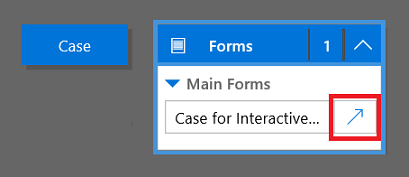
Selecteer Opslaan om de wijzigingen op te slaan en Publiceren om deze voor gebruik in de app te publiceren.
Notitie
Als u wijzigingen hebt aanbrengt in de app, publiceert u deze met de optie voor publicatie op appniveau. Zie Een app publiceren met de appontwerper voor meer informatie.
Notitie
De webclient Hoofdformulier is ook compatibel met de Klantenservicehub en kan worden bewerkt met de appontwerper.
De formuliereneditor openen via de standaardoplossing
- Open de oplossingenverkenner.
- Vouw onder Onderdelen achtereenvolgens Entiteiten en de gewenste entiteit uit en selecteer vervolgens Formulieren..
- In de lijst met formulieren opent u het formulier van het type Hoofd.
De formuliereneditor voor een onbeheerde oplossing openen
- Open de oplossingenverkenner.
- Dubbelklik op de onbeheerde oplossing waarmee u wilt werken.
- Zoek de entiteit met het formulier dat u wilt bewerken. Als de entiteit er niet is, moet u die toevoegen.
Een entiteit toevoegen aan een onbeheerde oplossing
- Selecteer het knooppunt Entiteiten en selecteer in de werkbalk boven de lijst de optie Bestaande entiteit toevoegen.
- Selecteer de entiteit die u wilt toevoegen in het dialoogvenster Oplossingsonderdelen selecteren, waarbij de schakelaar Onderdeeltype is ingesteld op Entiteit en selecteer OK.
- Als het dialoogvenster Er ontbreken vereiste onderdelen wordt weergegeven, kunt u de optie Nee, vereiste onderdelen niet toevoegen selecteren als u niet van plan bent de onbeheerde oplossing naar een andere organisatie te exporteren. Als u ontbrekende vereiste onderdelen op dit moment niet wilt opnemen, kunt u ze later toevoegen. U ontvangt opnieuw een melding als u deze oplossing in de toekomst exporteert.
- Vouw in de oplossingenverkenner de entiteit uit met het formulier dat u wilt bewerken en selecteer Formulieren.
- In de lijst met formulieren opent u het formulier van het type Hoofd.
De wijzigingen publiceren voor gebruik in de app
Bepaalde aanpassingen die wijzigingen in de gebruikersinterface toepassen, moeten worden gepubliceerd voordat mensen ze kunnen gebruiken in de toepassing. Als u uw aanpassing wilt publiceren, selecteert u in de oplossingenverkenner de optie Alle aanpassingen publiceren.
Gebruikersinterface van de formuliereneditor
Zie Overzicht van de gebruikersinterface van de formuliereneditor voor gedetailleerde informatie over de gebruikersinterface van de formuliereneditor.
Formuliereigenschappen
Zie Formuliereigenschappen voor gedetailleerde informatie over de formuliereigenschappen.
Zichtbaarheidsopties
Sommige typen formulierelementen hebben standaard de optie om te worden weergegeven of te worden verborgen. Tabbladen, secties en velden bieden alle deze optie. Met formulierscripts of bedrijfsregels kan de zichtbaarheid van deze elementen worden beheerd om een dynamisch formulier te maken om een gebruikersinterface te bieden die zich aanpast aan voorwaarden in het formulier.
Notitie
Het verbergen van formulierelementen is geen aanbevolen manier om beveiliging af te dwingen. Er zijn verschillende manieren waarop personen alle elementen en gegevens in het formulier kunnen zien wanneer elementen zijn verborgen.
In plaats van formulieren te ontwerpen die afhankelijk zijn van scripts om de zichtbaarheid van opties te beheren, moet u overwegen of een bedrijfsprocesstroom, een dialoogvenster of de omschakeling naar een ander formulier beter geschikt zijn om aan uw behoeften te voldoen. Als u wel scripts gebruikt, moet elk element dat verborgen kan zijn standaard wordt verborgen. Geef het alleen weer met scripts wanneer u dat logisch lijkt. Op deze manier wordt het niet weergegeven in presentaties die geen scripts ondersteunen.
Notitie
Als u setVisible met de client-API gebruikt en een besturingselement meer dan één kolom beslaat in een sectie in Unified Interface, wordt het besturingselement verborgen, maar wordt de witruimte niet verwijderd.
Tabbladeigenschappen
Raadpleeg Tabbladeigenschappen voor gedetailleerde informatie over de tabbladeigenschappen.
Eigenschappen van sectie
Raadpleeg Sectie-eigenschappen voor gedetailleerde informatie over de sectie-eigenschappen.
Tijdlijn
Op de tijdlijn worden gerelateerde activiteiten voor een bepaalde entiteit weergegeven.
De volgende typen activiteiten worden ondersteund: taak, afspraak, telefoongesprek, e-mail, sociale activiteit, aangepaste activiteit.
Op de tijdlijn worden ook notities en systeem- en gebruikersberichten weergegeven. U ziet de activiteiten waarvoor het veld Betreft is ingesteld op de entiteit die u bekijkt. Voor notities is het veld Betreft niet zichtbaar voor de gebruiker, het is impliciet als het wordt gemaakt via de tijdlijn.
Elke activiteit die op de tijdlijn wordt getoond, heeft dezelfde snelle acties die beschikbaar zijn op de opdrachtbalk van de activiteit.
Algemene veldeigenschappen
Raadpleeg Algemene veldeigenschappen voor gedetailleerde informatie over de algemene veldeigenschappen.
Speciale veldeigenschappen
De eigenschappen van alle velden worden vermeld in Algemene veldeigenschappen, maar bepaalde velden bevatten aanvullende eigenschappen.
Raadpleeg Speciale veldeigenschappen voor meer informatie.
Eigenschappen van subraster
Raadpleeg Eigenschappen van subraster voor gedetailleerde informatie over de subrastereigenschappen.
Eigenschappen van besturingselement Snelle weergave
Raadpleeg Eigenschappen van besturingselement Snelle weergave voor meer informatie over de eigenschappen van het besturingselement Snelle weergave.
Webresource-eigenschappen
Kom meer te weten over de webresource-eigenschappen. Ga naar Webresource-eigenschappen.
Eigenschappen van IFrame
Raadpleeg Eigenschappen van IFRAME voor meer informatie over de IFRAME-eigenschappen.
Navigatie bewerken
Met de navigatie binnen het formulier kunnen personen lijsten met gerelateerde records bekijken. Elke entiteitsrelatie heeft eigenschappen om te beheren of de relatie moet worden weergegeven. Meer informatie: Navigatiedeelvensteritem voor primaire entiteit
Alle entiteitsrelaties die zijn geconfigureerd om te worden weergegeven, kunnen worden genegeerd in de formuliereneditor.
Raadpleeg Formuliernavigatie voor gerelateerde entiteiten toevoegen voor stapsgewijze instructies.
Om navigatie bewerken in te schakelen, moet u eerst Navigatie selecteren in de groep Selecteren van het tabblad Start.
In de Relatieverkenner kunt u filteren met behulp van 1:N (een-op-veel)- of N:N (veel-op-veel)-relaties, of alle beschikbare relaties bekijken. Het selectievakje Alleen ongebruikte relaties weergeven is uitgeschakeld en geselecteerd. U kunt elke relatie dus slechts één keer toevoegen.
Als u een relatie van de Relatieverkenner wilt toevoegen, dubbelklikt u er gewoon op en de relatie wordt toegevoegd onder de momenteel geselecteerde relatie in het navigatiegebied. Dubbelklik op een relatie in het navigatiegebied en u kunt het label op het tabblad Weergeven wijzigen. Op het tabblad Naam kunt u informatie over de relatie zien. Gebruik de knop Bewerken om de definitie van de entiteit te openen.
Er zijn vijf groepen in het navigatiegebied. U kunt ze verslepen om ze te verplaatsen en erop dubbelklikken om het label te wijzigen, maar u kunt ze niet verwijderen. Deze groepen worden alleen weergegeven wanneer er iets in zit. Als u een groep niet wilt weergeven, moet er u niets aan toevoegen.
Gebeurtenis-handlers configureren
Raadpleeg Gebeurtenishandlers configureren voor meer informatie over het configureren van gebeurtenishandlers.
Zie ook
Formulieren maken en ontwerpen
Formulieren voor snelle invoer maken en bewerken
Snelle-weergaveformulieren maken en bewerken